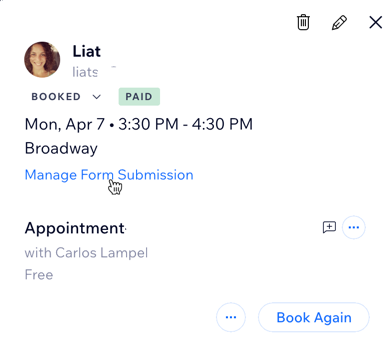Wix Bookings: Buchungsformular-Antworten anzeigen
5 min
In diesem Artikel
- Antworten in E-Mails anzeigen
- Antworten im Buchungskalender anzeigen
- Antworten in der Buchungsliste anzeigen
- Antworten auf der Kontaktinfoseite eines Kunden anzeigen
- Formulareinreichungen bearbeiten
Wenn Kunden einen Service auf dem Desktop buchen, geben sie ihre Daten in ein Buchungsformular wie das, das du unten siehst, ein. Du kannst die Antworten deiner Kunden auf das Buchungsformular auf verschiedene Weisen anzeigen. Kunden, die Services über eine Mitglieder-App auf dem Mobilgerät buchen, können das Ausfüllen des Buchungsformulars überspringen.
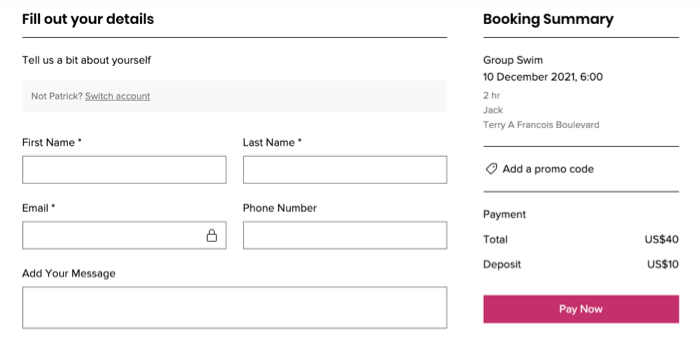
Tipp:
Du kannst einen Bericht exportieren, um eine Liste von Kunden aufzurufen, die Services während eines bestimmten Zeitraums gebucht haben (z. B. eine Liste aller Kunden, die in einer bestimmten Woche an Klassen teilgenommen haben).
Antworten in E-Mails anzeigen
Wenn Kunden einen Service buchen, sendet Wix eine E-Mail an die Adresse, die du in Wix Bookings im Tab „Allgemeine Info“ festgelegt hast. Diese E-Mail enthält die Informationen, die dein Kunde im Buchungsformular ausgefüllt hat.
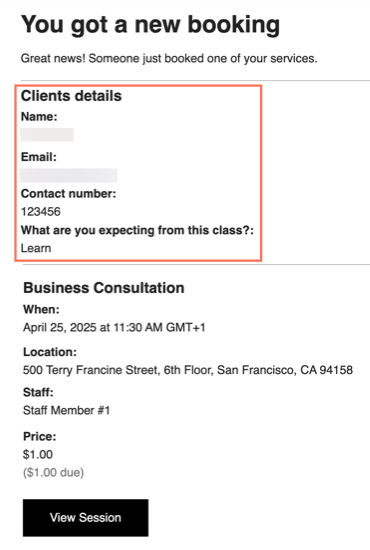
Antworten im Buchungskalender anzeigen
Über deinen Buchungskalender hast du schnell Zugriff auf die Antworten. So kannst du dir alle Buchungen deiner Kunden mit den relevanten Details anzeigen lassen.
Website-Verwaltung
Wix App
Wix Studio
- Öffne den Buchungskalender in deiner Website-Verwaltung.
- Was möchtest du machen?
Antworten auf Termine anzeigen
Klassen- oder Kursantworten anzeigen
Antworten in der Buchungsliste anzeigen
Sieh dir in der Buchungsliste alle Antworten deiner Kunden auf Formulareinreichungen an.
Website-Verwaltung
Wix App
Wix Studio
- Öffne die Buchungsliste in deiner Website-Verwaltung.
- Klicke auf den Tab, den du benötigst: Termine & Klassen oder Kurse.
- Klicke auf den entsprechenden Buchungseintrag in der Liste, um die Einreichungsdetails anzuzeigen.
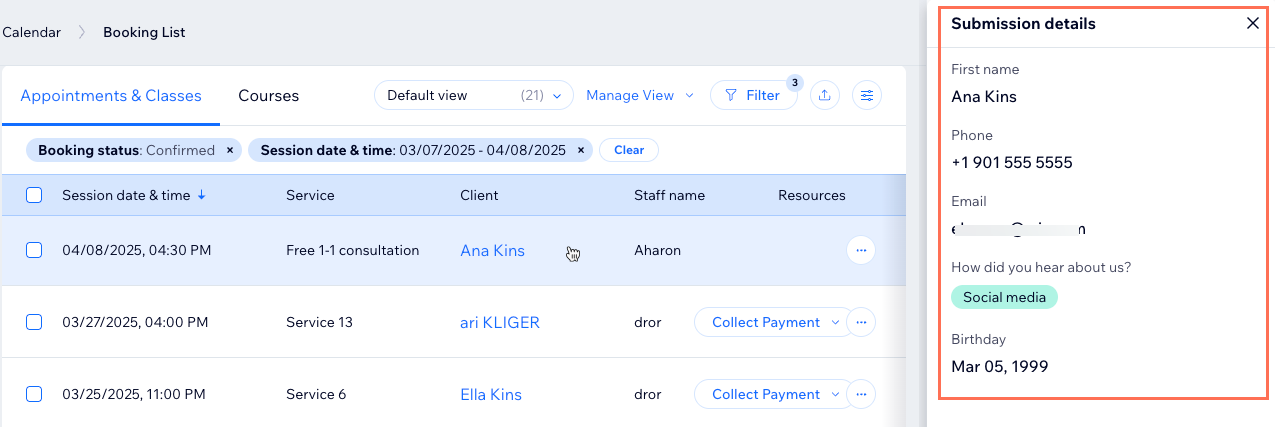
Antworten auf der Kontaktinfoseite eines Kunden anzeigen
Die Kontaktliste deiner Website zeigt alle Website-Besucher an, die in irgendeiner Weise mit deiner Website interagiert haben (z. B. eine Dienstleistung gebucht, dich im Chat kontaktiert, deinen Newsletter abonniert haben usw.). Du findest die Antworten, die deine Kontakte im Buchungsformular eingegeben haben, in den Kontaktinformationen jedes Kunden.
Um Antworten auf der Kontaktinfoseite eines Kunden anzuzeigen:
- Öffne den Bereich Kontakte(data-composite="true" href="https://www.wix.com/my-account/site-selector/?buttonText=Go%20to%20Contact%20List&title=Select%20a%20Site&autoSelectOnSingleSite=true&actionUrl=https://www.wix.com/dashboard/%7B%7BmetaSiteId%7D%7D/contacts/" target="_blank") in deiner Website-Verwaltung.
- Fahre mit der Maus über den entsprechenden Kontakt und klicke auf Ansicht.
- Klicke auf den Bereich Buchungen.
- Wähle aus, welche Session du ansehen möchtest: Bevorstehende oder Vergangene.
- Klicke auf die entsprechende Session in der Liste, um die Einreichungsdetails aufzurufen.
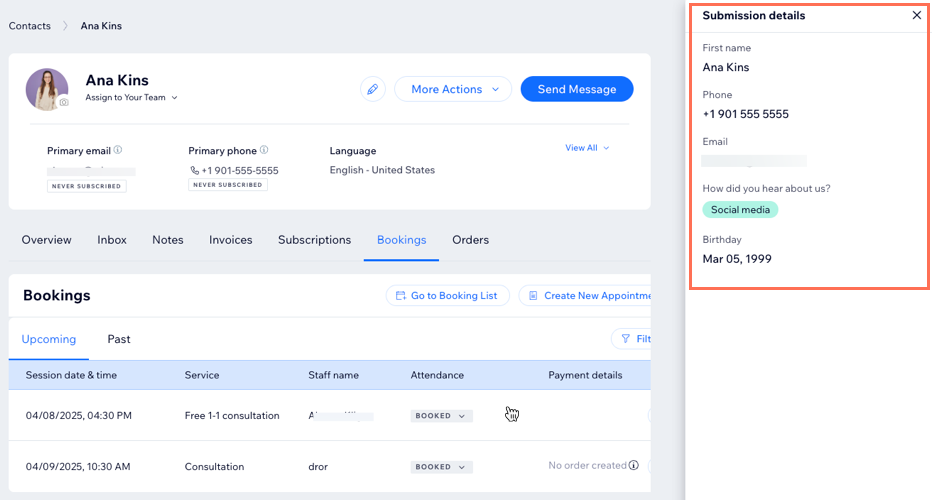
Formulareinreichungen bearbeiten
Bearbeite Formulareinreichungen, um es bei Bedarf einfacher zu machen, Details zu korrigieren oder zu aktualisieren.
Um Formulareinreichungen zu bearbeiten:
- Sieh dir die Einreichungen der Buchungsformulare in deinem Buchungskalender, deiner Buchungsliste oder deiner Kontaktliste an.
- Klicke auf Bearbeiten.
- Nimm die gewünschten Änderungen im Formular vor.
- Klicke auf Speichern.